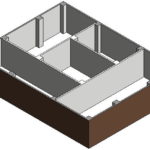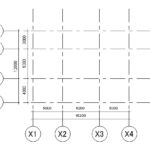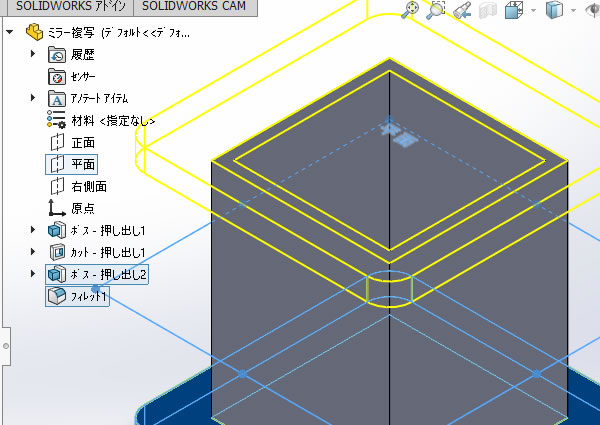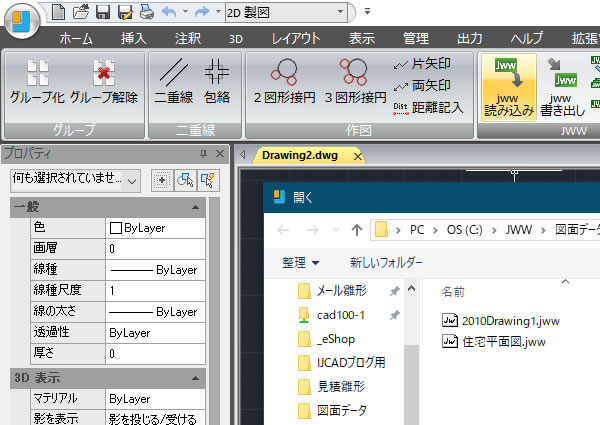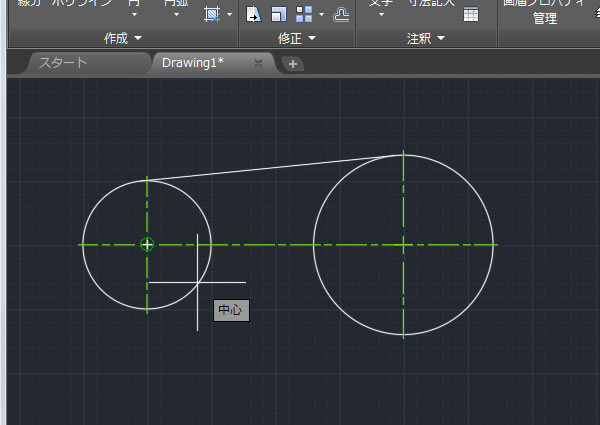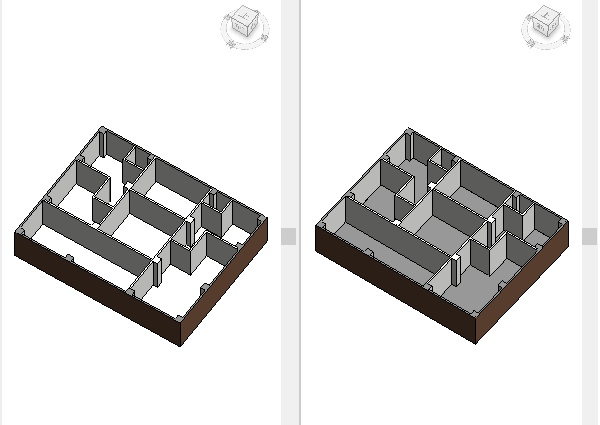
Revit超入門:「床」を作成してみました!
オートデスクBIMソフトウェア「Revit」で意匠用建築3Dモデルを作成するため、床を作成してみました。
今回は、すでに柱・壁が作成されているレベル1に床を作成してみます。
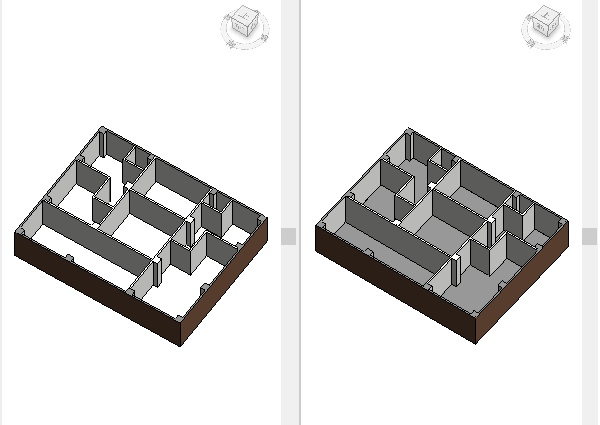
[床]コマンドを起動する
プロジェクトブラウザで[平面図]-[レベル1]を選択し、平面図ビューに切り替えます。
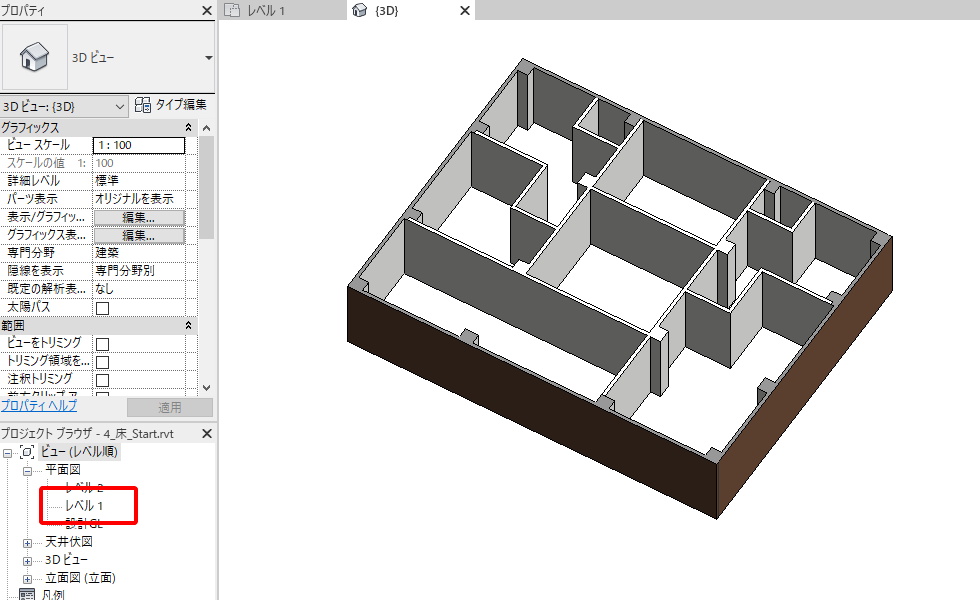
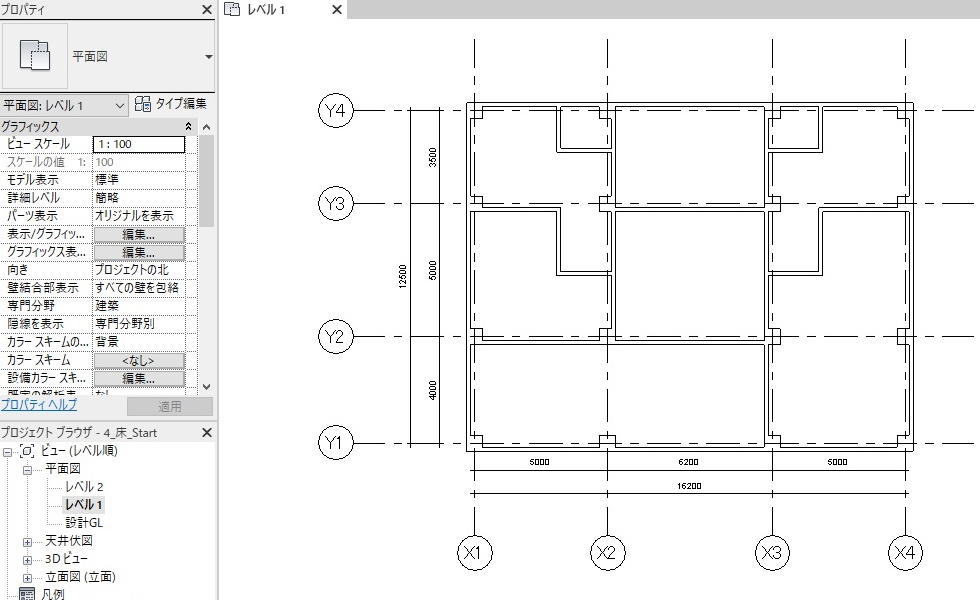
[床 意匠]コマンドを起動します。
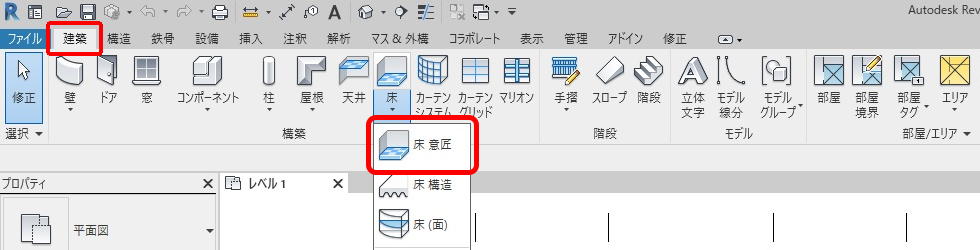
今回は、[床 一般150mm] のままで床を作成します。
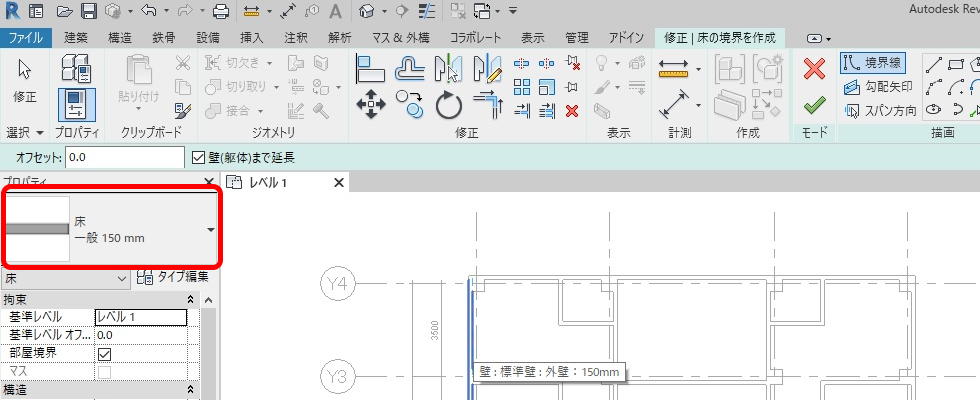
床を張る範囲を選択
マウスカーソルを外壁の上に移動させ、青くハイライトさせます。(注意:クリックはしません。)
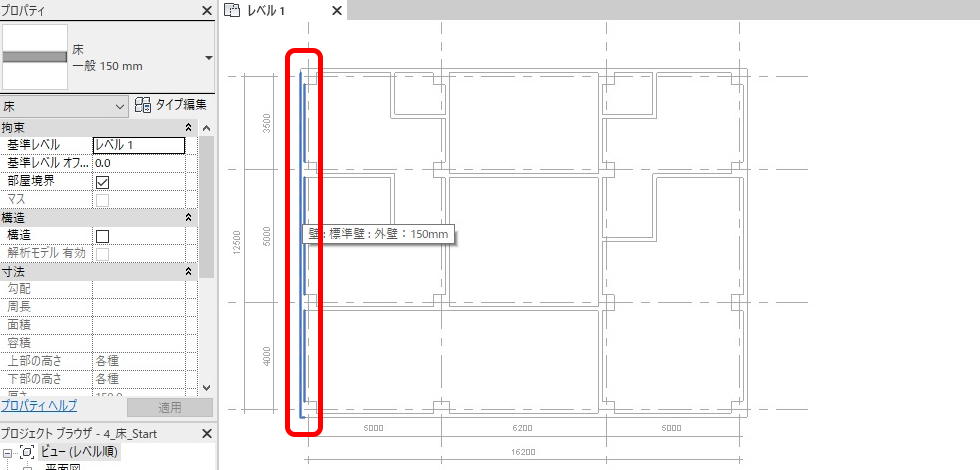
その状態でキーボードの [tab] キーを押すと、選択範囲が外壁全部に変わります。
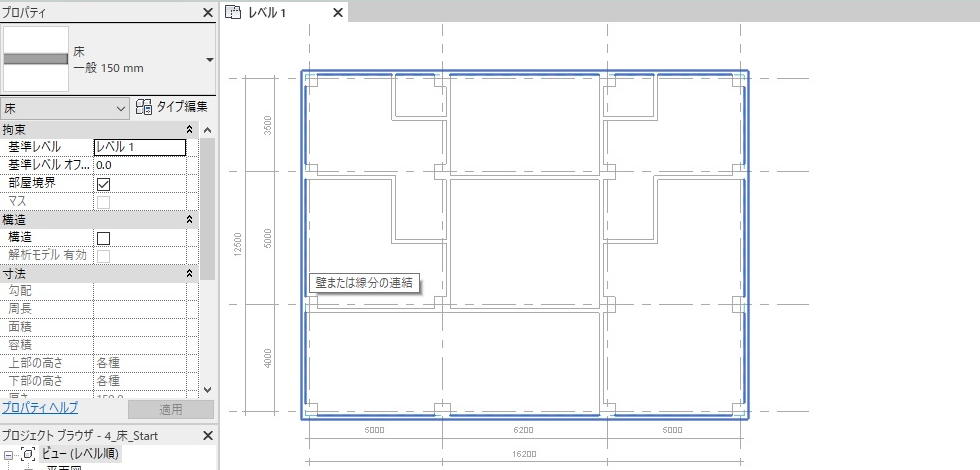
クリックするとハイライトしていた範囲が床を張る範囲として選択されます。
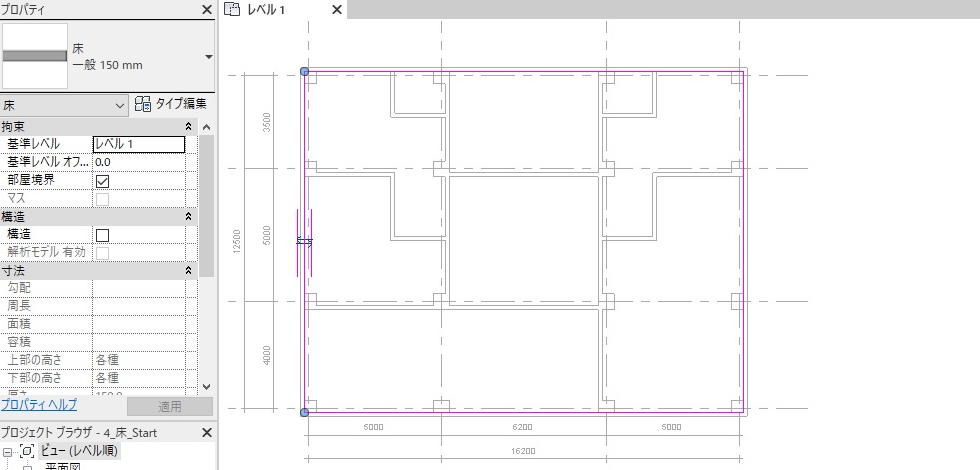
床の作成を実行!
[モード]-[編集モードを終了]を選択します。
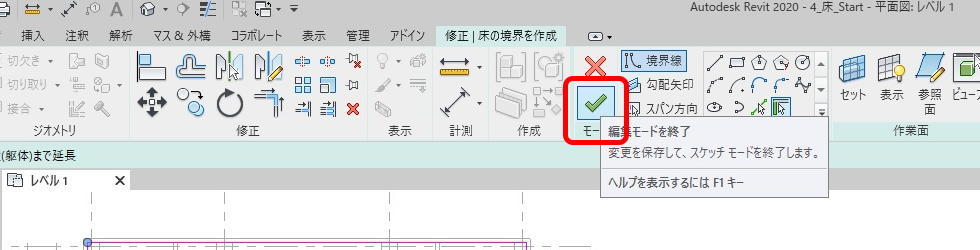
作成された床がハイライト表示されます。
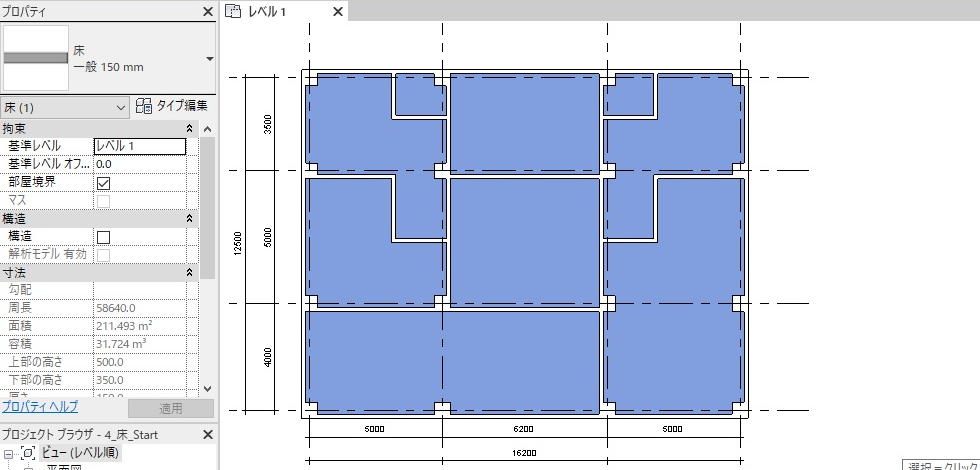
[3Dビュー]で作成した3Dモデルを確認します 。
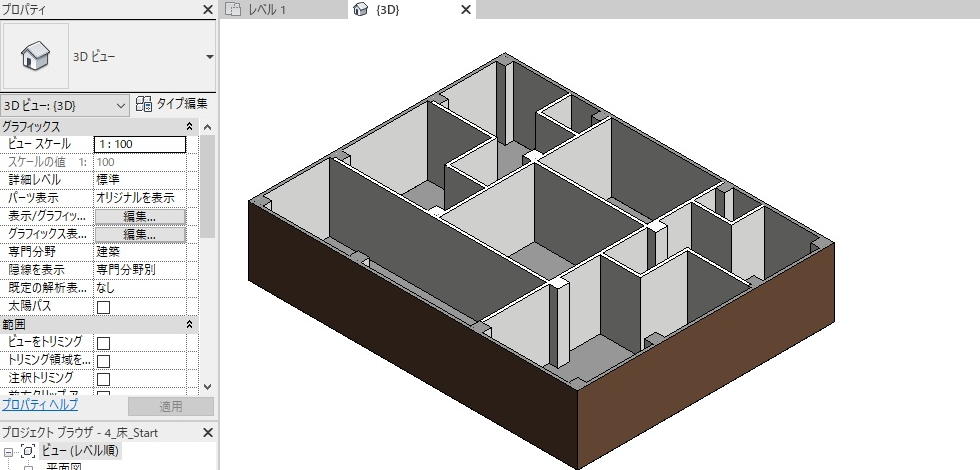
わかりずらいので、[断面ボックス]表示を使って確認した場合です。
床が作成されているのがわかります。
(※[断面ボックス]表示の説明は別の回でご紹介します。)
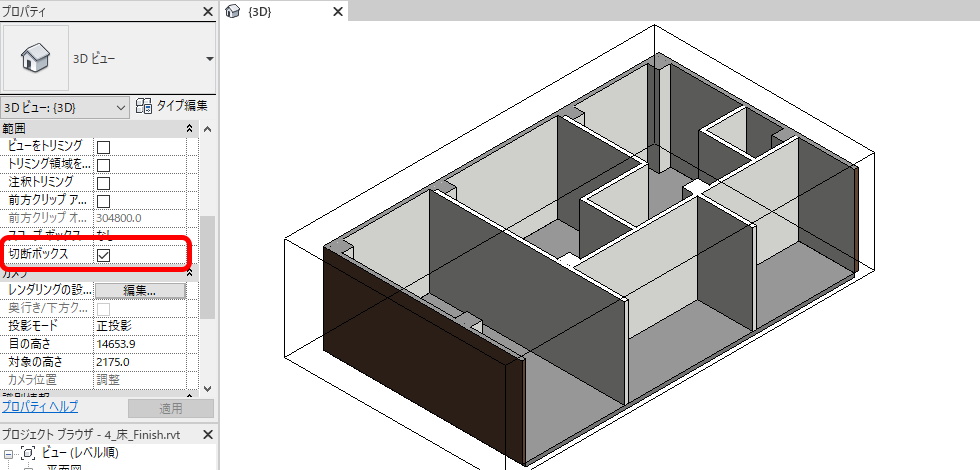
【動画で見てみましょう】